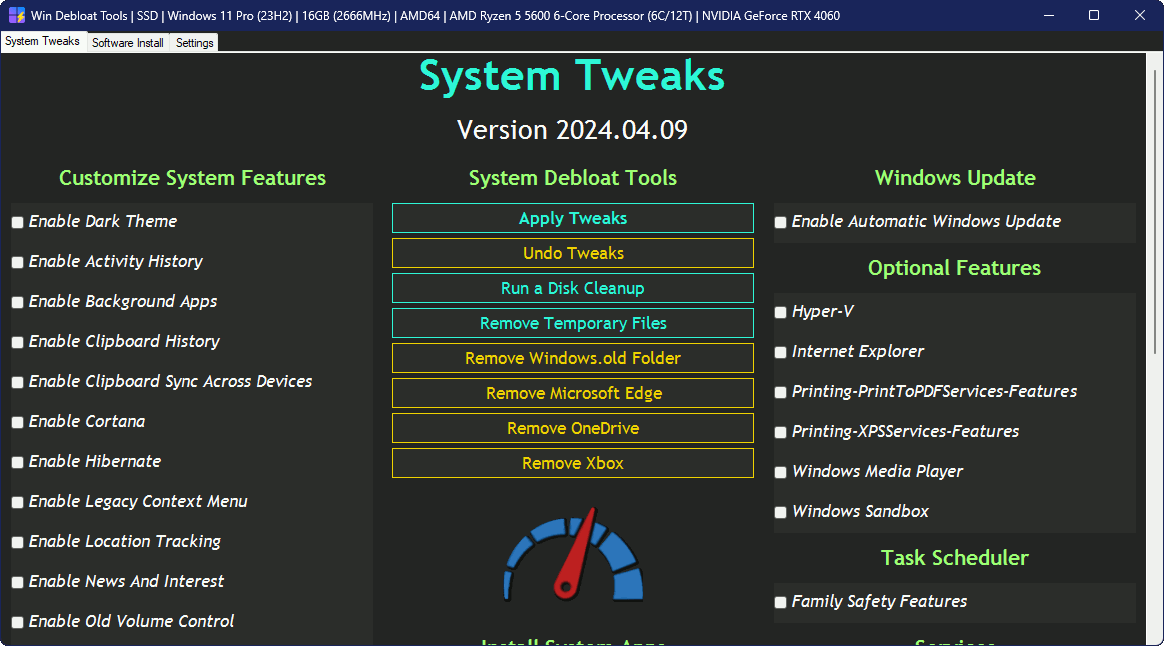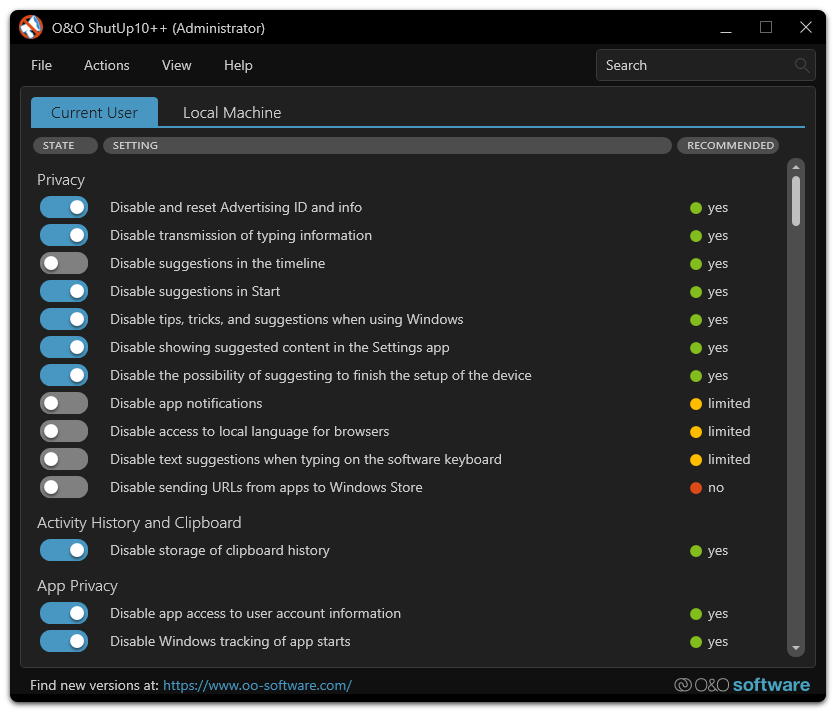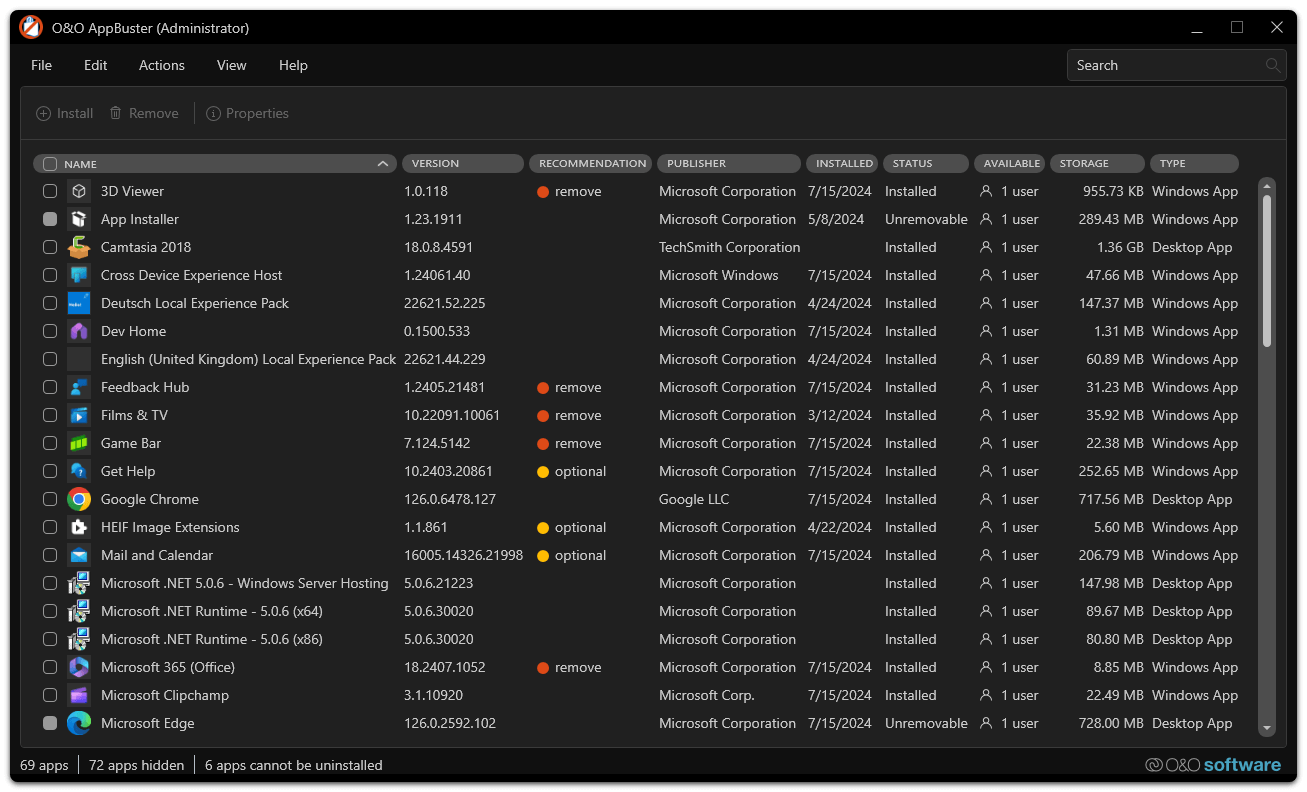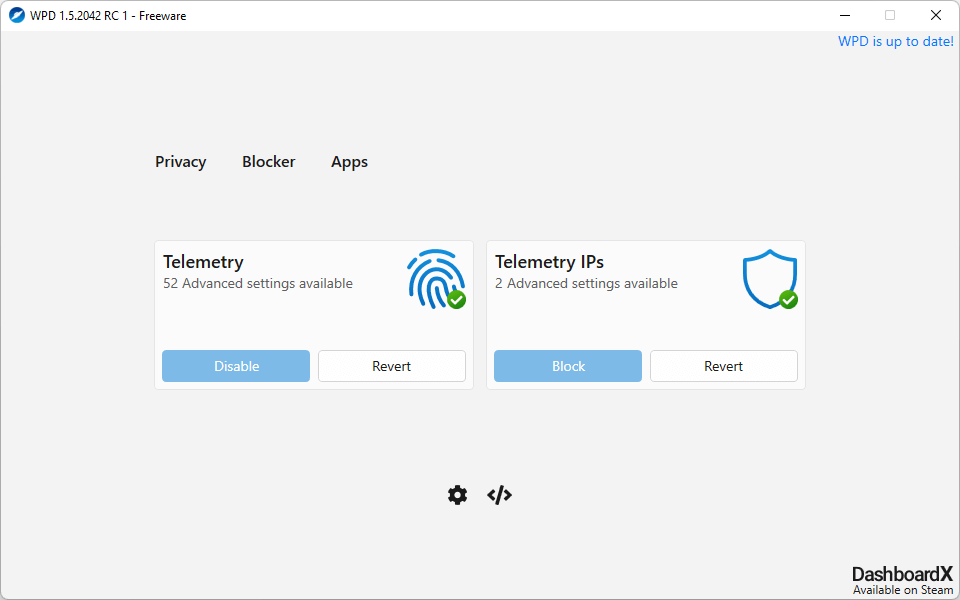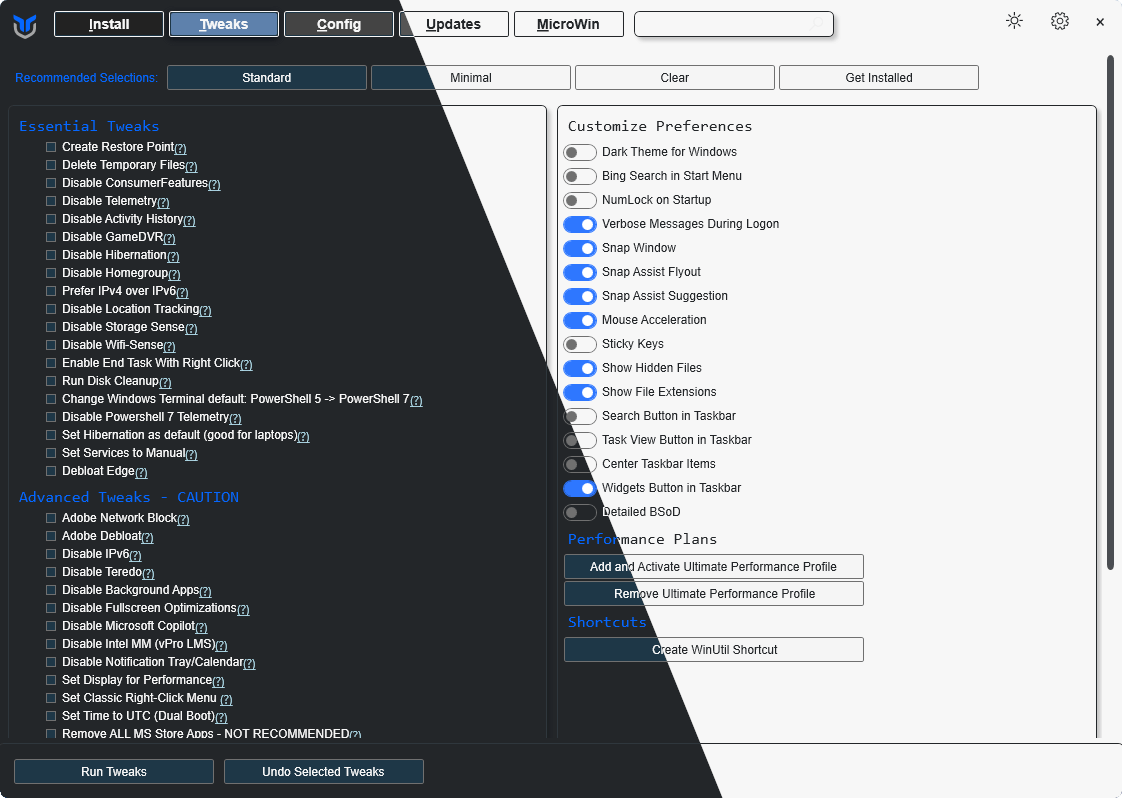Table of Contents
- 🧐 Pourquoi alléger Windows et désactiver la télémétrie ?
- 🔧 Les meilleurs outils pour nettoyer Windows et bloquer la télémétrie
- 🔥 Conseils supplémentaires pour alléger Windows, le rendre plus rapide et plus privé
- ⚠️ Utilisation avec précaution : Ces outils ne sont pas sans risque !
- 🛡️ Nos recommandations pour une utilisation sécurisée
- 🚀 Windows allégé et vie privée protégée !
Windows est un excellent système d’exploitation, mais il est souvent alourdi par des logiciels préinstallés inutiles et des services de télémétrie qui collectent vos données en arrière-plan. Dans ce guide, nous allons voir comment alléger (ou "débloater") Windows et désactiver la télémétrie pour améliorer les performances et protéger votre vie privée.
Que vous soyez un utilisateur occasionnel ou un power user, ce guide vous expliquera chaque concept avec des analogies et des métaphores simples, afin que vous compreniez parfaitement ce que vous faites.
🧐 Pourquoi alléger Windows et désactiver la télémétrie ?
1️⃣ Windows et ses "passagers clandestins" 🎒
Imaginez que votre ordinateur est comme un sac à dos. Au fil du temps, Microsoft y ajoute des objets inutiles : des applications préinstallées, des services qui tournent en arrière-plan et des fonctionnalités dont vous ne vous servez jamais. Résultat ? Votre PC devient plus lent et met plus de temps à réagir. Alléger votre OS vous aidera à retrouver toute sa fluidité.
Alléger Windows, c’est comme faire le tri dans votre sac à dos pour ne garder que l’essentiel.
2️⃣ La télémétrie : une caméra cachée chez vous 📹
Microsoft collecte énormément de données via ce qu’on appelle la télémétrie. C’est comme si vous aviez une caméra dans votre maison qui enregistre tous vos mouvements sous prétexte d’améliorer votre confort. Désactiver la télémétrie revient à tirer le rideau pour protéger votre vie privée.
🔧 Les meilleurs outils pour nettoyer Windows et bloquer la télémétrie
Voici quatre outils incontournables pour alléger votre PC en une machine plus rapide et plus respectueuse de votre vie privée.
🛠️ 1. Win-Debloat-Tools
✅ Supprime les applications inutiles
✅ Désactive les services intrusifs
✅ Interface intuitive avec options avancées
📌 C’est quoi ?
Win-Debloat-Tools est un script PowerShell avancé qui permet de nettoyer Windows en profondeur, en supprimant les bloatwares, en désactivant la télémétrie et en optimisant les paramètres de confidentialité.
💡 Analogie :
Imaginez que votre PC est une maison encombrée de meubles inutiles. Ce script agit comme une équipe de déménageurs qui enlève tout ce dont vous n’avez pas besoin, rendant votre espace plus clair et plus fonctionnel.
📌 Comment l’utiliser ?
- Téléchargez Win-Debloat-Tools ici :
👉 https://github.com/LeDragoX/Win-Debloat-Tools - Ouvrez PowerShell en mode administrateur.
- Tapez cette commande pour exécuter le script:
Set-ExecutionPolicy Unrestricted -Scope CurrentUser -Force; ls -Recurse *.ps*1 | Unblock-File; .\"WinDebloatTools.ps1"
- Suivez l’interface graphique et sélectionnez les options qui vous conviennent.
⚠️ Attention : Ce script offre de nombreuses options avancées. Prenez le temps de lire la documentation avant de supprimer certains éléments critiques du système.
🛠️ 2. O&O ShutUp10++ et O&O AppBuster
✅ Désactive la télémétrie et protège votre vie privée
✅ Stoppe l'envoi de données à Microsoft
✅ Désinstalle les applications inutiles
✅ Interface graphique facile à utiliser
📌 C’est quoi ?
Ces deux logiciels gratuits de O&O Software permettent d’optimiser Windows en quelques clics :
- O&O ShutUp10++ : Permet de désactiver tous les paramètres de télémétrie et d'améliorer la confidentialité du système.
- O&O AppBuster : Permet de supprimer les applications Windows inutiles, y compris celles normalement impossibles à désinstaller via les paramètres classiques.
💡 Analogie
Imaginez que votre PC est une maison avec des fenêtres ouvertes. Microsoft peut regarder à l’intérieur et prendre des notes sur ce que vous faites.
- O&O ShutUp10++ : Ferme toutes ces fenêtres et tire les rideaux pour protéger votre intimité. 🏠🪟🚫
- O&O AppBuster : Allège votre système comme si vous faisiez le grand ménage de printemps, en supprimant toutes les applications inutiles qui prennent de la place. 🏡🧹✨
📌 Comment les utiliser ?
🟢 1. O&O ShutUp10++ (Désactiver la télémétrie)
👉 Téléchargez le logiciel ici :
🔗 https://www.oo-software.com/en/shutup10
1️⃣ Lancez-le (aucune installation requise).
2️⃣ Cliquez sur "Appliquer tous les paramètres recommandés".
3️⃣ Redémarrez votre PC pour appliquer les modifications.
🟢 2. O&O AppBuster (Supprimer les applications inutiles)
👉 Téléchargez le logiciel ici :
🔗 https://www.oo-software.com/en/appbuster
1️⃣ Lancez-le et attendez qu'il analyse les applications installées.
2️⃣ Sélectionnez les applications que vous voulez supprimer (y compris celles intégrées à Windows).
3️⃣ Cliquez sur "Remove" et laissez l'outil nettoyer votre système.
🛠️ 3. WPD (Windows Privacy Dashboard)
✅ Désactive les trackers
✅ Bloque les connexions aux serveurs Microsoft
✅ Supprime les services inutiles
📌 C’est quoi ?
WPD est un outil de contrôle avancé de la confidentialité qui permet de bloquer les connexions suspectes et de désactiver les services Windows inutiles.
💡 Analogie :
C’est comme un agent de sécurité personnel qui filtre toutes les connexions sortantes pour éviter que vos données ne tombent entre de mauvaises mains.
📌 Comment l’utiliser ?
- Téléchargez WPD ici :
👉 https://wpd.app - Ouvrez le logiciel et explorez les options:
- Privacy : Désactive la télémétrie.
- Firewall : Bloque les connexions douteuses.
- Apps : Supprime les applications Windows inutiles.
⚠️ Attention : Ne désactivez pas un service si vous ne savez pas ce qu’il fait.
🛠️ 4. WinUtil
✅ Optimise les paramètres système
✅ Nettoie les fichiers temporaires
✅ Désactive les services inutiles
📌 C’est quoi ?
WinUtil est un script PowerShell avancé qui regroupe nettoyage, optimisation et sécurisation en un seul outil.
💡 Analogie :
C’est comme un couteau suisse conçu pour alléger et optimiser votre PC en profondeur.
📌 Comment l’utiliser ?
- Téléchargez le script ici :
👉 https://github.com/ChrisTitusTech/winutil - Ouvrez PowerShell en mode administrateur.
- Tapez cette commande:
iwr -useb https://christitus.com/win | iex - Sélectionnez les options selon vos besoins.
🔥 Conseils supplémentaires pour alléger Windows, le rendre plus rapide et plus privé
✅ Désactivez les applications en arrière-plan : Allez dans Paramètres > Confidentialité > Applications en arrière-plan et désactivez celles dont vous n’avez pas besoin.
✅ Désactivez Cortana : Elle collecte vos données même si vous ne l’utilisez pas !
✅ Utilisez un DNS privé : Changez votre DNS pour Cloudflare (1.1.1.1) ou Quad9 (9.9.9.9) pour une meilleure confidentialité.
✅ Installez un pare-feu plus strict : Simplewall est un excellent choix pour inspecter et bloquer les connexions sortantes douteuses.
⚠️ Utilisation avec précaution : Ces outils ne sont pas sans risque !
Les outils présentés dans ce guide sont extrêmement puissants, mais ils doivent être utilisés avec prudence. En modifiant en profondeur le système Windows, certaines fonctionnalités essentielles peuvent être affectées ou même ne plus fonctionner correctement.
💡 Pourquoi ?
Microsoft a construit Windows comme un écosystème fermé, propriétaire et souvent chaotique. Après des décennies d’évolution, Windows est un mélange de compatibilité rétroactive, de nouvelles fonctionnalités et de décisions de conception parfois incohérentes. Cela signifie que certains paramètres sont interconnectés, et les désactiver sans comprendre leur impact peut poser problème.
🚨 À vos risques et périls !
Ni nous, ni les développeurs des outils mentionnés, ne pouvons être tenus responsables des problèmes qui pourraient survenir après leur utilisation. C'est pourquoi il est essentiel d’être prudent et de suivre quelques recommandations de sécurité avant de modifier en profondeur votre système.
🛡️ Nos recommandations pour une utilisation sécurisée
✅ 1. Appliquez uniquement les paramètres recommandés
Tous ces outils offrent des options avancées, mais sauf si vous savez exactement ce que vous faites, il vaut mieux se limiter aux recommandations par défaut. Ces paramètres ont été testés et sont généralement sans danger.
✅ 2. Testez toujours sur une machine de test ou une machine virtuelle (VM)
Si vous voulez explorer les réglages avancés, ne prenez pas le risque de casser votre PC principal. Testez d’abord ces modifications sur :
- Une machine virtuelle (VM) via VirtualBox ou Hyper-V.
- Un PC secondaire ou de test avant d’appliquer quoi que ce soit sur votre machine de travail.
✅ 3. Lisez la documentation des outils
Chaque outil possède une documentation officielle expliquant les différentes options. Avant de désactiver un service ou de supprimer un composant, prenez le temps de lire les explications des développeurs pour comprendre les conséquences possibles.
🔗 Ressources utiles :
- Win-Debloat-Tools – Documentation officielle
- O&O ShutUp10++ – Guide utilisateur
- WPD – Page officielle
- WinUtil – Références et instructions
⚡ La prudence avant tout !
Ces outils sont de formidables alliés pour améliorer les performances et la confidentialité de Windows, mais ils ne sont pas magiques et doivent être utilisés avec bon sens. Une mauvaise manipulation peut entraîner des bugs, des pertes de fonctionnalités, voire des instabilités système.
📢 Règle d’or : Si vous ne savez pas exactement ce que fait un paramètre avancé, ne l’activez pas sans tester dans un environnement sécurisé. Un PC rapide et optimisé, c'est bien, mais un PC inutilisable, c'est autre chose ! 😅
🚀 Windows allégé et vie privée protégée !
En suivant ce guide, vous serez en mesure d'alléger et de nettoyer Windows, désactivé la télémétrie et boosté la rapidité de votre PC. Vous avez maintenant un système plus fluide, plus sécurisé et respectueux de votre vie privée.
💬 À vous de jouer ! Dites-moi en commentaire quel sujet vous aimeriez que je traite la semaine prochaine ! Que ce soit sur l’optimisation PC, la cybersécurité ou un autre sujet tech, je suis à l’écoute ! 😊🔥